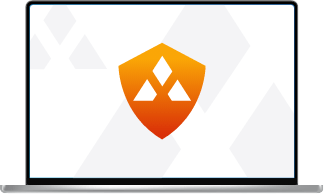A extensão Adaware AdBlock bloqueia anúncios no site, pop-ups e anúncios em vídeo, aumentando sua velocidade de navegação e economizando seu tempo e largura de banda.
A proteção integrada contra phishing protege contra sites maliciosos que tentam roubar suas informações. As configurações de segurança e privacidade da extensão são acessíveis através de um clique único de seu navegador, colocando você em controle de sua experiência on-line.
Não é nenhum segredo que a publicidade online pode ser invasiva e irritante. Mas não podemos esquecer que todos esses anúncios servem para atender às necessidades financeiras dos editores. Sem a publicidade online, a Internet não seria gratuita.
Aqui na Adaware, acreditamos que a Internet deve ser uma ferramenta aberta, gratuita e acessível a todos — é por isso que todos os nossos produtos estão disponíveis gratuitamente.
Caso deseje bloquear anúncios em alguns sites (seja por serem irritantes ou por você não confiar em um determinado site) mas não em outros que você respeita e deseja apoiar, o Adaware AdBlock possibilita que você faça isso facilmente.
Basta clicar no ícone do logotipo do Adaware AdBlock na janela do seu navegador. Pressione o botão liga/desliga para permitir a publicidade no site atual que você está visitando. Basta recarregar a página para ver as alterações. Esta ação permitirá permanentemente a publicidade no site selecionado. Caso mude de ideia, abra o Adaware AdBlock clicando no ícone em seu navegador e pressionando o botão liga/desliga para ativar o bloqueio de anúncios no site atual.
Encontre a solução certa para otimizar a extensão do seu AdBlock.
Abra o Adaware AdBlock pelo menu da barra de ferramentas do seu navegador:
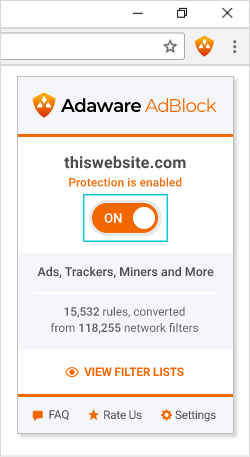
1. O botão de alternância permite ativar ou desativar a função de bloqueio de anúncios no site que você está acessando.
Quando ativado, você verá o site que está acessando e o status como "Proteção ativada"
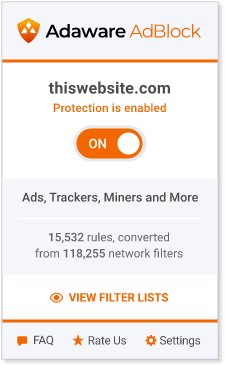
Quando desativado, você verá o site que está acessando e o status como "Proteção desativada"
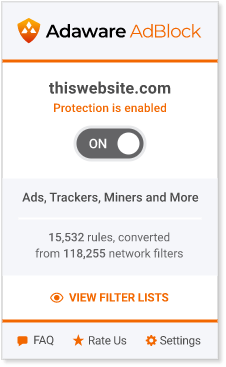
2. Selecione "Configurações" para acessar o menu Configurações:
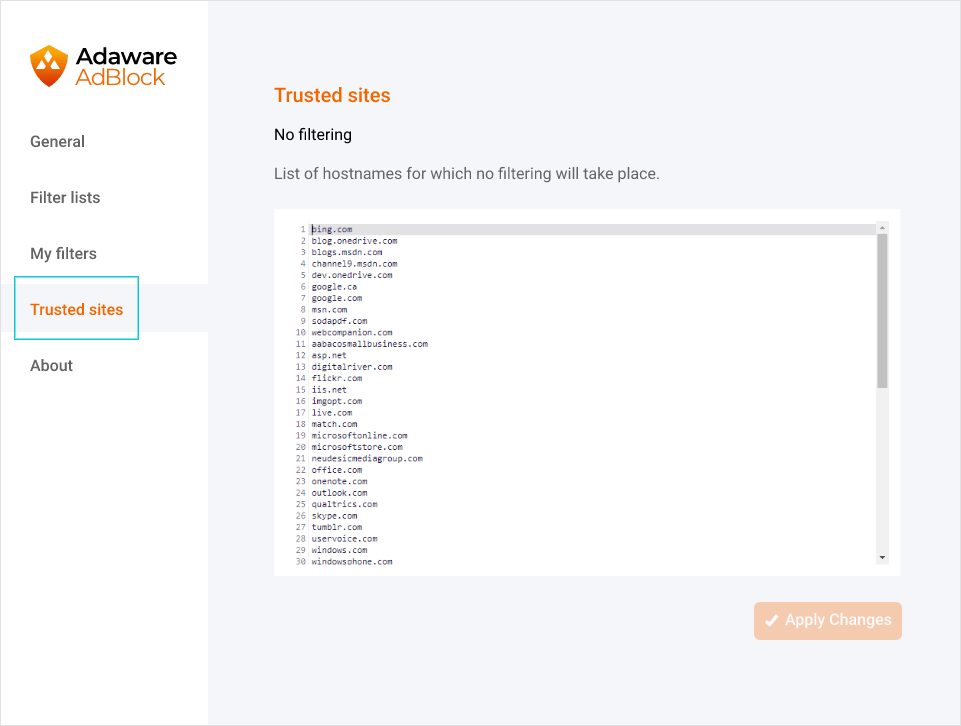
A página "Sites confiáveis" permite que você insira manualmente os sites nos quais você não deseja bloquear anúncios.
Desinstalar o AdBlock no Chrome
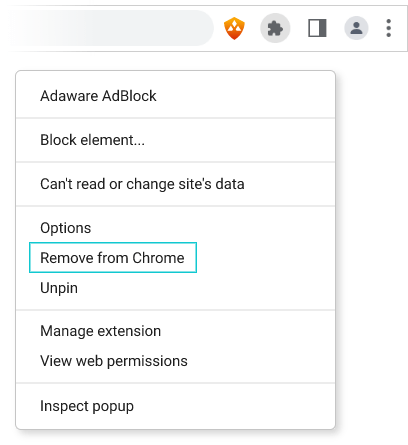
Clique com o botão direito no ícone do Adaware AdBlock na barra de ferramentas do seu navegador e selecione “Remover do Chrome…” Quando a tela de prompt a seguir for aberta, selecione “Remover”.
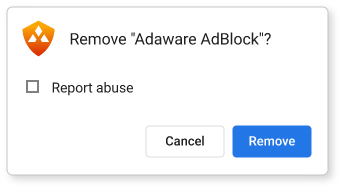
Desinstalar o AdBlock no Firefox
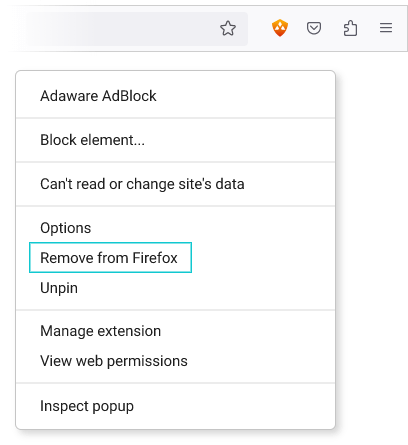
Clique com o botão direito no ícone do Adaware AdBlock na barra de ferramentas do seu navegador e selecione “Remover do Firefox…” Quando a tela de prompt a seguir for aberta, selecione “Remover”.
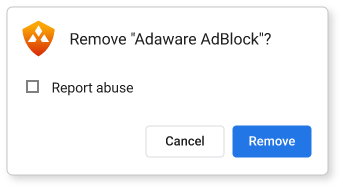
Você pode instalar o Adaware AdBlock por meio da Google Chrome Web Store, do site Add-ons (no Firefox) ou diretamente de adaware.com.
Instalar o Adaware AdBlock no Chrome
1. Ao clicar no botão OBTER ADBLOCK PARA GOOGLE CHROME, você será direcionado para a AdBlock página da Chrome store. Clique no botão + ADICIONAR AO CHROME:
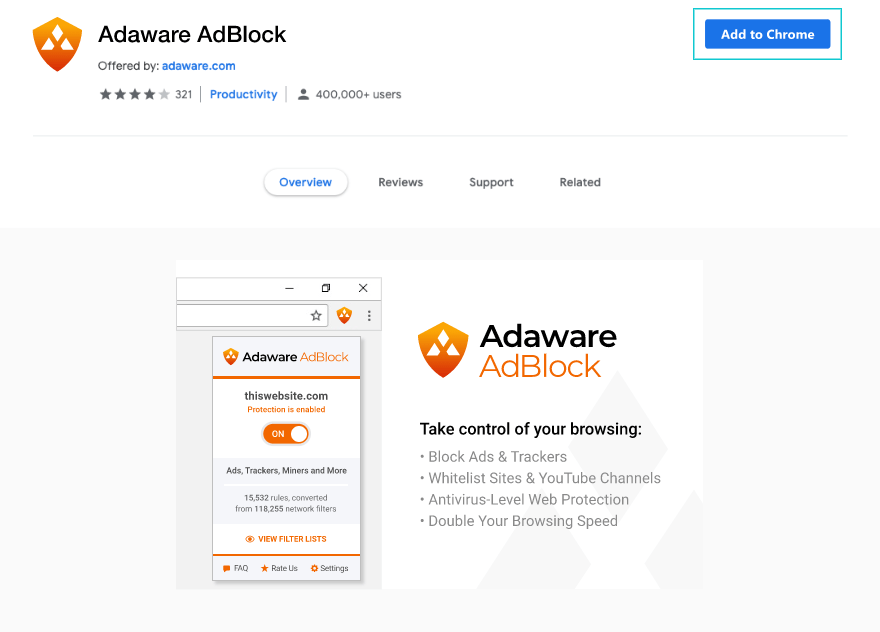
2. Isso abrirá uma janela de diálogo solicitando que você adicione o Adaware AdBlock. Selecione “Adicionar extensão”.
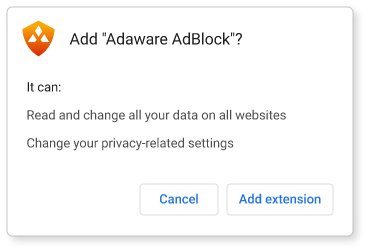
3. Quando o processo de instalação estiver concluído, você será direcionado para nossa página de agradecimento pós-instalação.
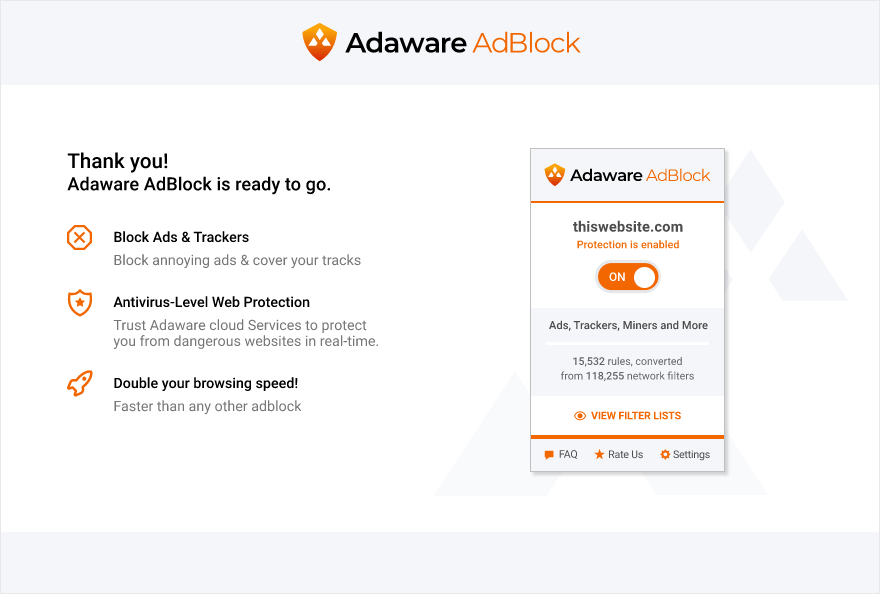
4. Você pode ver o ícone do Adaware AdBlock na barra de ferramentas do seu navegador:
![]()
Instalar o Adaware AdBlock no Firefox
1. Ao clicar no botão OBTER ADBLOCK PARA MOZILLA FIREFOX, você será direcionado para a página no AdBlock no site de complementos do Firefox. Clique no botão + ADICIONAR ao Firefox:

2. O Firefox solicitará a permissão para instalar o AdBlock. Na tela de prompt a seguir, selecione "Permitir".
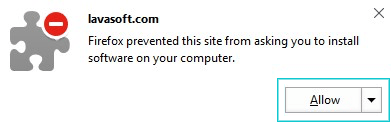
3. Na próxima tela de prompt, selecione “Instalar”.
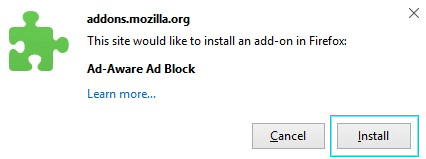
4. Na tela de prompt a seguir, selecione "Reiniciar agora" ou simplesmente feche e reabra seu navegador. Certifique-se de salvar todas as guias abertas.
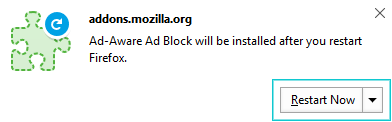
5. Quando a instalação estiver concluída, você verá o logotipo do Adaware AdBlock na barra de ferramentas do seu navegador: